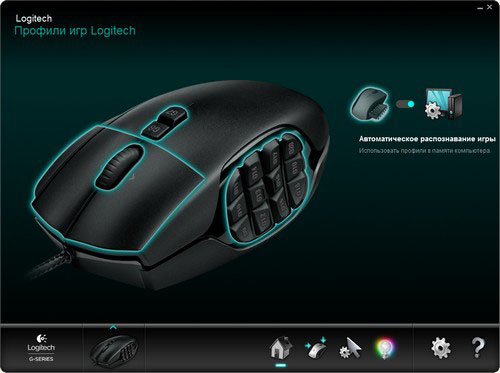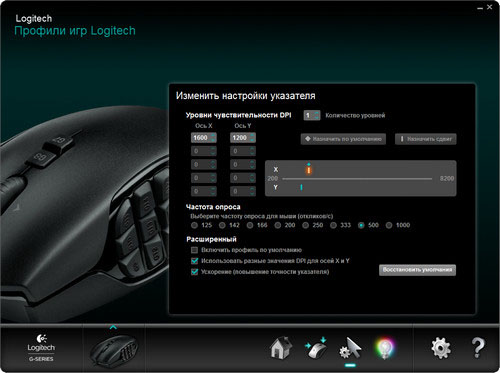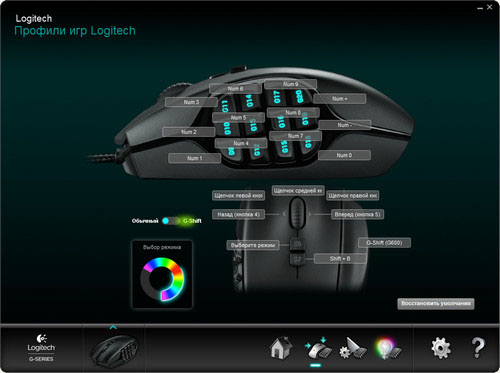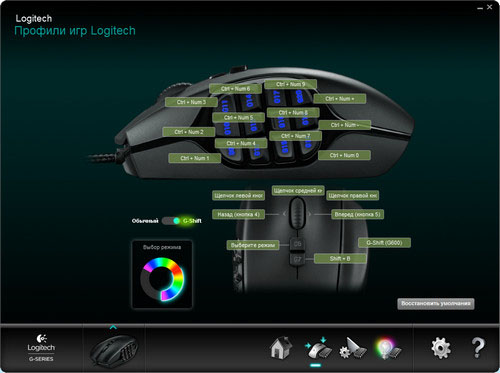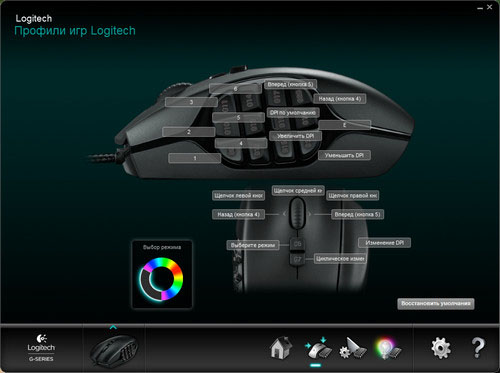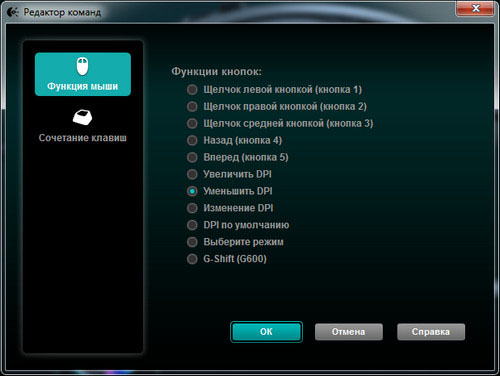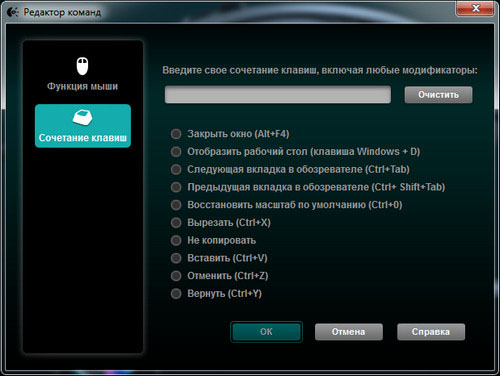Ваш город: Москва
20 кнопок для одной руки: мышь Logitech G600
Введение
Мышки, «заточенные» под применение в MMO-играх (проще говоря, снабженные большим числом программируемых кнопок) не являются особой редкостью.
Можно, например, вспомнить модель SteelSeries с 15 кнопками, созданную специально для World of Warcraft.
Правда, по компоновке к нашей сегодняшней гостье, мышке Logitech G600, куда ближе будут модели Razer серии Naga, также имеющие блок из дюжины клавиш на левой боковине.
Впрочем, у Logitech G600 MMO Gaming Mouse (именно так полностью звучит титул рассматриваемой сегодня модели) есть и серьезные отличия от моделей Razer, — как, впрочем, и от любой известной нам мышки. Но обо всем по порядку.
Внешний вид и комплектация
Упаковка выглядит достаточно обыденно: привычная коробка без особых дизайнерских изысков, оформленная в традиционных для игровой линейки G черно-зеленых тонах. Особенностью можно назвать разве что крепление крышки на липучке.
Внутри коробки скрывается хитрая бумажная конструкция асимметричной формы, в основании которой спрятаны упакованные в картон печатные материалы, наверху — видная сразу после открытия «дверцы» коробки мышь под прозрачным блистером, а в пустоте между ними уложен шнур: G600 не относится к числу беспроводных моделей.
Количество «макулатуры» непривычно скромно для Logitech: никаких многочисленных цветастых рекламных плакатиков и брошюрок, только руководство по установке и раскладная «простыня» по вопросам безопасности, совместимости и гарантии.
Программного обеспечения в комплекте также нет (хотя трудно представить, что человек, купивший мышку для MMO, окажется оторван от интернета, где его ждет наиболее свежая версия ПО).
При взгляде на мышку сверху бросается в глаза непривычно большая ширина устройства, обусловленная наличием дополнительной кнопки G-Shift справа от традиционной правой кнопки.
Можно также отметить наличие боковой прокрутки у колесика (эти функции, как и нажатие колеса прокрутки, засчитаны как кнопки для получения магического числа «20»), а также пару кнопок ниже колесика.
С этого ракурса дополнительную непривычную кнопку видно еще лучше.
Также можно заметить препятствующий скольжению шестигранный «узор» на пластике нижней части мышки с правой стороны. Именно там при работе оказывается мизинец, который удерживает мышку справа при ее поднятии над поверхностью.
Слева же невозможно не отметить блок из дюжины клавиш под большой палец. Клавиши имеют заметно отличающуюся между собой форму и легко распознаются на ощупь (этому способствует и компоновка из двух ярко выраженных «вогнутых» блоков кнопок), а клавиши G13 и G16, размещенные в середине этого блока формата 3х4 кнопки, также снабжены выступами для более уверенного распознания.
На нижней стороне можно отметить наличие двух несменных опор большой площади (производитель обещает для них «пробег» 250 км), обеспечивающих скольжение мышки по поверхности, логотип производителя и скромно оформленная (без привычных красивых ободков с многозначительными надписями о типе сенсора и разрешении) «амбразура» лазерного сенсора.
Двухметровый шнур заключен в тканевую оплетку, но при этом достаточно гибок.
Поверхность мыши выполнена из приятного на ощупь слегка шершавого пластика, на котором практически незаметны следы от пальцев. Похожее покрытие нанесено и на блок клавиш на левом боку мышки.
Напоследок отметим, что существует и белая версия этого «грызуна», но к нам на испытания попал черный вариант.
Программное обеспечение
Возможности мыши реализуются при помощи Logitech Gaming Software. Этот программный пакет совместим также и с рядом других устройств Logitech — например, клавиатурами G-серии, а ряд устройств, изначально настраиваемых иным образом, переводится на поддержку именно этой утилитой. Например, мышь Logitech G700, которой автор этих строк пользуется дома, изначально управлялась при помощи традиционного «мышиного» пакета Logitech SetPoint, но позже ее поддержка перешла в Logitech Gaming Software.
Стартовый экран Logitech Gaming Software встречает нас изображением устройства и сообщением о том, что настройки хранятся в памяти мыши. Если выбрать такой режим настроек, то придется довольствоваться тремя профилями-режимами, зато они будут сразу работать на любой системе, к которой окажется подключена мышка.
Если же частого переподключения мышки к разным системам не предполагается, удобнее будет включить хранение профилей на компьютере: это не позволит воспользоваться ими при подключении мышки к другой системе, зато на «базовом» компьютере будет автоматически распознаваться запущенная игра (или иное приложение) с подгружением соответствующего профиля, а общее число профилей неограниченно.
Для некоторых игр профили предустановленны заранее — причем свежепоявившиеся профили закачиваются через Сеть (разумеется, при желании эти предустановленные профили можно изменить), для остальных же их можно настроить самостоятельно.
Для каждого профиля можно назначить до пяти значений чувствительности и установить желаемые параметры подсветки (цвет, интенсивность, мерцание).
При этом возможно использовать различные значения чувствительности по осям X и Y.
Значения чувствительности выставляются дискретно, с шагом 50 dpi (если вручную ввести не кратное 50-ти число, то оно будет округлено до ближайшего кратного 50-ти значения).
Диапазон чувствительности огромен: от 200 до 8200 точек на дюйм. Каждый сможет найти подходящее ему значение.
Также настраивается и частота опроса по шине USB: от 125 до 1000 опросов в секунду.
Интерфейс LGS позволяет легко посмотреть, какие именно действия назначены на различные кнопки в разных режимах.
В двух режимах из трех клавиша G-Shift по умолчанию используется в качестве, извините за тавтологию, «шифта» — при нажатии клавиши с зажатой кнопкой G-Shift выполняется альтернативная обычному режиму команда (если, конечно, пользователь назначил таковую).
В третьем режиме G-Shift по умолчанию настроен на переключение чувствительности (что выглядит абсолютно излишним, поскольку во всех режимах эта функция в более удобном виде — с увеличением или уменьшением чувствительности вместо циклического перебора — назначена на пару боковых кнопок).
Интерфейс переназначения команд прост и понятен. Достаточно кликнуть на функции клавиши, как выскочит меню переназначения, в котором можно выбрать желаемую для данной кнопки функцию или сочетание клавиш.
В целом ПО осваивается без особых хлопот и обеспечивает солидный запас функциональности.
Общие впечатления
К функциональности как собственно мышки, так и ее программного обеспечения нельзя предъявить сколь-либо существенных претензий: кнопки легкодоступны, хорошо различимы и без проблем нажимаются, а софт позволяет еще более эффективно задействовать немалые аппаратные возможности и даже еще более их расширить.
Однако Logitech G600 не лишена эргономических проблем. В частности, нетрадиционная форма требует достаточно длительного привыкания (до этого весьма часты случайные нажатия на G-Shift)
Ахиллесовой же пятой стало обилие кнопок на левом боку. Несмотря на максимально, казалось бы, удобное расположение, мне так и не удалось найти хват, который бы позволял удобно задействовать без его смены кнопки как в «дальней», так и в «ближней» шестерке.
Если при находящейся в покое мышке такой хват мне найти удавалось, то в реальной игре, при постоянно перемещаемой мышке, получалось достаточно уверенно пользоваться либо шестью ближними, либо шестью дальними кнопками. Иначе при перемещении мышь стремилась вырваться из рук при попытке дотянуться до кнопок, размещенных на неудобной для текущего хвата половины клавиатуры на боку, и контроль над персонажем терялся полностью.
Впрочем, эргономика — понятие индивидуальное, и у человека с другим строением кистей рук все получится куда удачнее. Тем не менее, не рекомендовал бы брать эту мышку «вслепую», без предварительного опробования, потому что вероятность того, что ее эргономика вам не подойдет, достаточно высока.
Заключение
К числу безусловных достоинств мышки Logitech G600 можно отнести:
высочайшая функциональность;
универсальное ПО с достаточно богатыми возможностями настройки;
качественные материалы и сборка;
кнопки в боковом блоке неплохо распознаются на ощупь благодаря отличающейся форме.
Но не обошлось и без недостатков:
непривычный хват с тремя пальцами сверху на кнопках требует достаточно долгого привыкания — иначе часты случайные нажатия на «лишнюю» правую кнопку;
за время тестирования мне так и не удалось подобрать хват, позволяющий уверенно задействовать любую из боковых кнопок при движении мыши.
Итоговый вердикт нетрудно вывести из баланса достоинств и недостатков. Мышка Logitech G600 обеспечивает отличные аппаратные возможности, еще более расширяемые благодаря удобному и функциональному программному обеспечению. Однако эргономика G600 подойдет отнюдь не каждому.
Если конструкция G600 окажется не полностью совместимой со строением вашей кисти, лучше будет поискать другую мышку, которая даст схожую реальную функциональность (т.к. эффективно использовать все кнопки G600 не позволит анатомия), но без необходимости переучиваться на непривычный хват с третьей кнопкой.
Однако если вы сможете найти удачный хват, позволяющий легко задействовать все кнопки — G600 способна обеспечить вам серьезное игровое преимущество в MMO-играх (или, например, повышенное удобство в работе с неигровыми приложениями, использующими большое число различных команд).